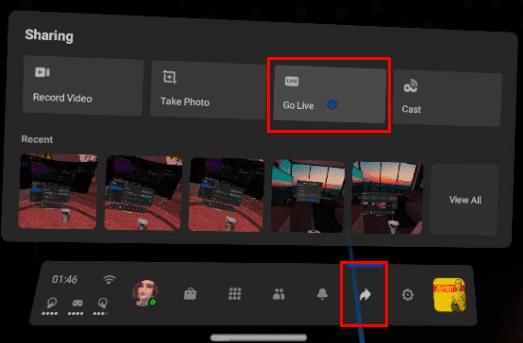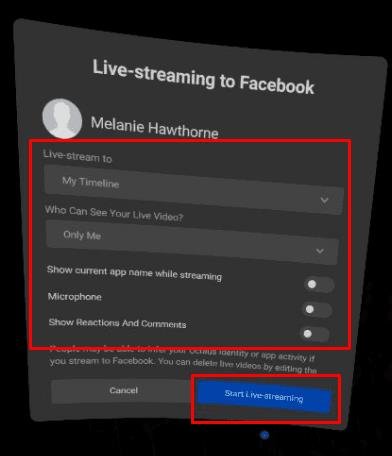Ak sa pri niečom bavíte, možno sa budete chcieť podeliť o svoje potešenie s ostatnými ľuďmi. Pri videohrách to má tendenciu mať dve formy, multiplayer a streaming. Takmer každý hráč bude mať nejaké skúsenosti s hrami pre viacerých hráčov . Existuje veľa možností od lokálneho coop na rozdelenej obrazovke až po online súťažný hráč verzus hráč. Streamovanie je novšia forma zdieľania hry, kde jedna osoba streamuje svoju hru na internete.
Sledovanie streamu niekoho iného pri hraní videohry nemusí znieť ako zábava pre každého; je to dosť populárne. Niektorí z najpopulárnejších streamerov majú na odber svojich kanálov milióny ľudí. Pravidelne majú desiatky či dokonca státisíce pozretí svojich streamov. Najpopulárnejší streameri sú buď jedni z najlepších vo vybraných hrách, alebo majú silnú a pútavú osobnosť, vďaka ktorej sa diváci vracajú, aby si našli viac.
Ak chcete začať streamovať alebo sa chcete svojim priateľom pochváliť skvelou hrou VR, jednou z vecí, ktoré môžete urobiť, je streamovanie na Facebook. Užitočné je, že to môžete urobiť jednoducho priamo z náhlavnej súpravy Oculus Quest 2 VR.
Ako streamovať z vášho Quest 2 na Facebook
Ak chcete streamovať na Facebook, musíte sa prihlásiť do zariadenia Oculus pomocou svojho účtu Facebook.
Poznámka : Podpora pre streamovanie na Facebook nie je povinná, takže niektoré aplikácie ju môžu mať zakázanú.
Ak chcete spustiť priamy prenos, stlačte tlačidlo Oculus na pravom ovládači, vyberte „Zdieľať“ a potom „Vysielať naživo“.
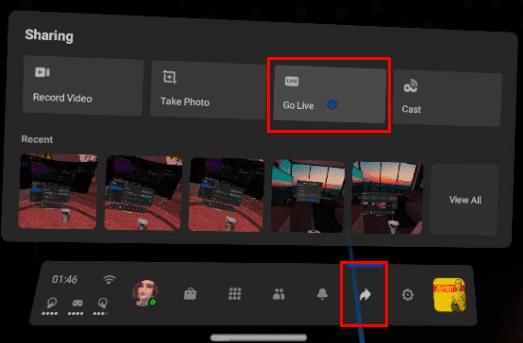
Ak chcete spustiť priamy prenos, stlačte tlačidlo Oculus na pravom ovládači, vyberte „Zdieľať“ a potom „Vysielať naživo“.
Potom, keď sa zobrazí výzva, vyberte, kto má vidieť váš priamy prenos. Môžete si vybrať medzi: „Ktokoľvek na Facebooku“, „Priatelia na Facebooku“ alebo „Len ja“. Budete tiež vyzvaní, aby ste si vybrali, či chcete, aby bol do streamu zahrnutý aj zvuk zo vstavaného mikrofónu a či chcete v priamom prenose zobrazovať komentáre a reakcie.
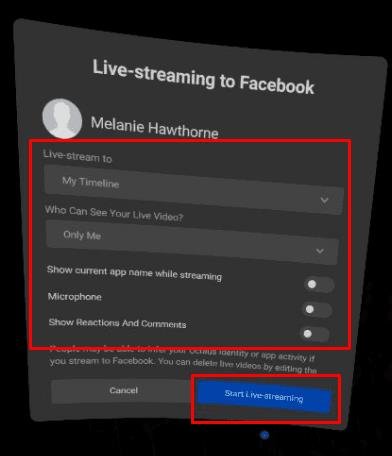
Vyberte, kto môže sledovať váš stream, či chcete zahrnúť zvuk mikrofónu a či chcete, aby sa v streame zobrazovali komentáre a reakcie.
Po nakonfigurovaní všetkých možností streamu kliknutím na „Spustiť živé vysielanie“ spustíte stream.
Tip : Keď ukončíte živé vysielanie, video sa automaticky zverejní na vašej časovej osi na Facebooku. Tu bude viditeľný pre publikum, ktoré ste vybrali skôr.
Streamovanie hrania vo VR na Facebook je skvelý spôsob, ako sa podeliť o zábavu, ktorú si so svojím Oculus Quest 2 zažijete. Podľa krokov tohto sprievodcu môžete začať streamovať na Facebook priamo z náhlavnej súpravy Quest 2.